
首先在phpmyadmin的官方网站的下载页面根据自己的php以及mysql的版本下载对应的phpmyadmin版本。
图中红框部分标识此版本支持度额PHP版本以及MYADL版本。
比如此版本就是支持PHP5.3以及MYSQL5.5的版本。(php视频教程)
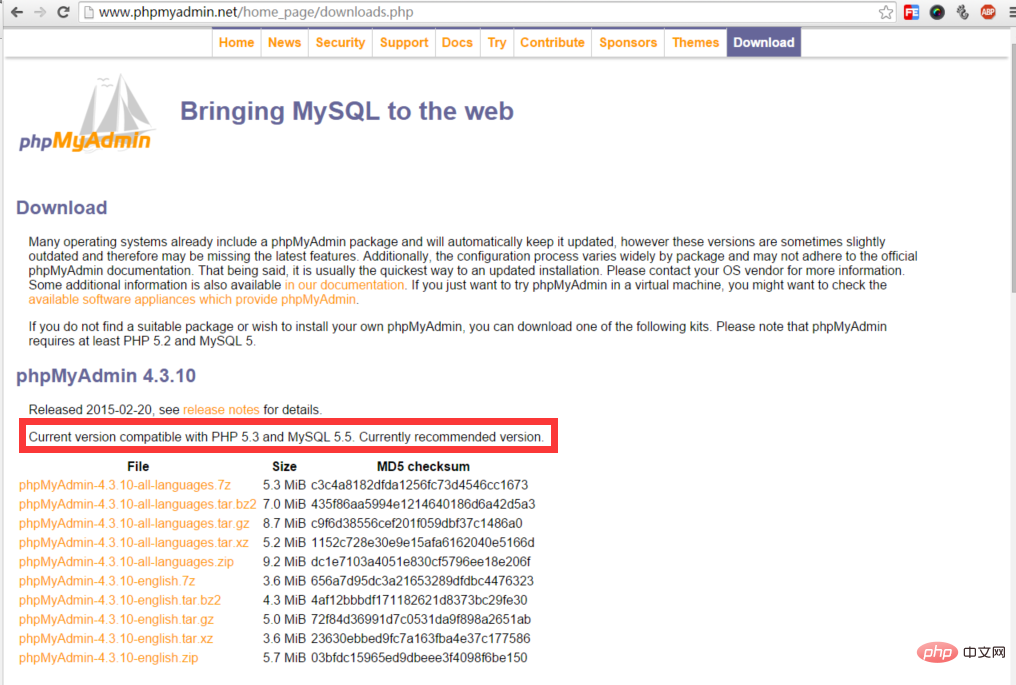
下载解压后将phpMyAdmin文件夹直接上传到网站根目录。
立即学习“PHP免费学习笔记(深入)”;
打开phpMyAdmin/libraries/config.default.php文件进行编辑。
查找以下变量并编辑
$cfg['PmaAbsoluteUri'] = 'http://www.simple.com/phpmyadmin';//这里填写phpmyadmin的访问网址 $cfg['Servers'][$i]['host'] = 'localhost'; // 填写localhost或mysql所在服务器的ip地址,
如果mysql和该phpmyadmin在同一服务器,则按默认localhost
$cfg['Servers'][$i]['port'] = ''; // mysql端口,如果是默认3306,保留为空即可 $cfg['Servers'][$i]['user'] = 'root'; // MySQL user 访问phpmyadmin使用的mysql用户名 fg['Servers'][$i]['password'] = ''; // MySQL password (only needed对应上述mysql用户名的密码 $cfg['Servers'][$i]['auth_type'] = 'cookie';
在此有四种模式可供选择,cookie,http,HTTP,config
config方式即输入phpmyadmin的访问网址即可直接进入,无需输入用户名和密码,是不安全的,不推荐使用。
当该项设置为cookie,http或HTTP时,登录phpmyadmin需要数据用户名和密码进行验证,,具体如下:
PHP安装模式为Apache,可以使用http和cookie;
PHP安装模式为CGI,可以使用cookie
配置完成之后如果浏览器输入http://127.0.0.1/phpmyadmin 进行登陆
如果显示无法登陆服务器则
将$cfg['Servers'][$i]['host'] = 'localhost';
改为$cfg['Servers'][$i]['host'] = '127.0.0.1';































